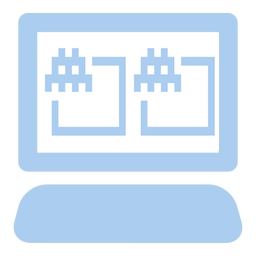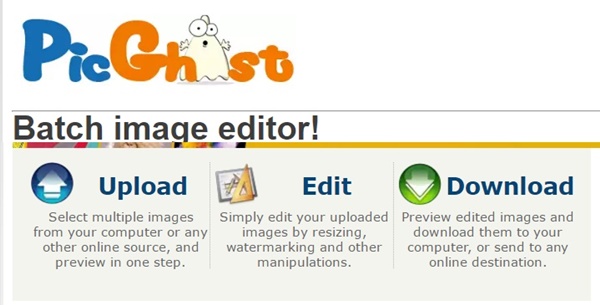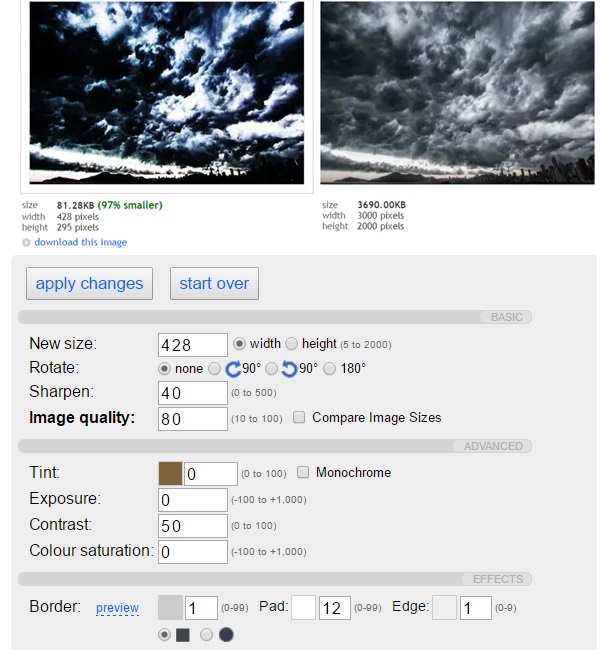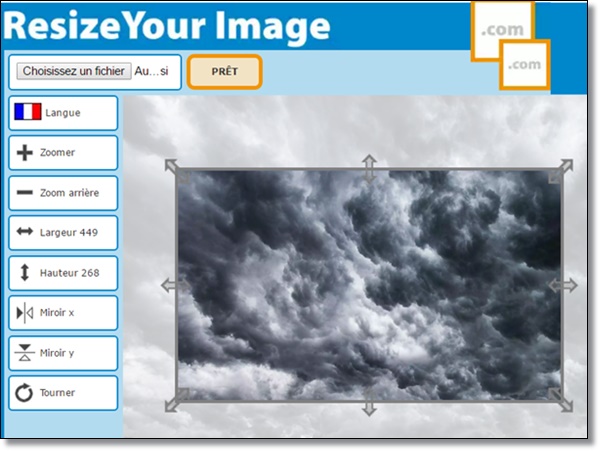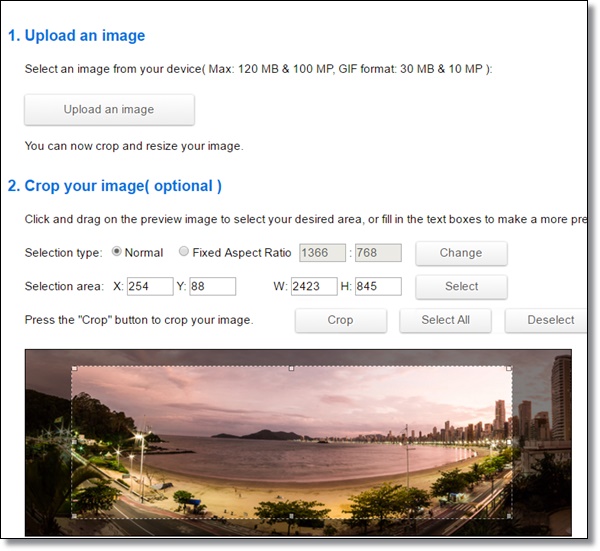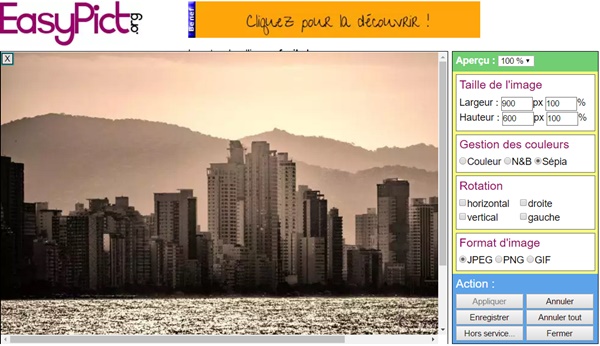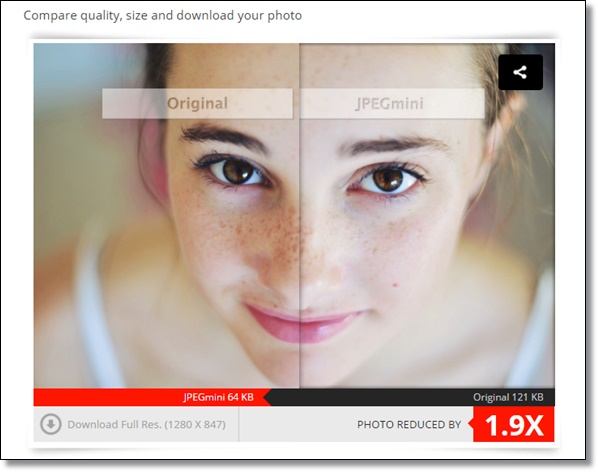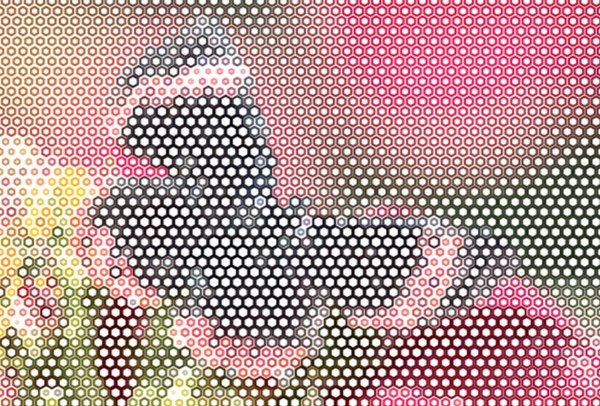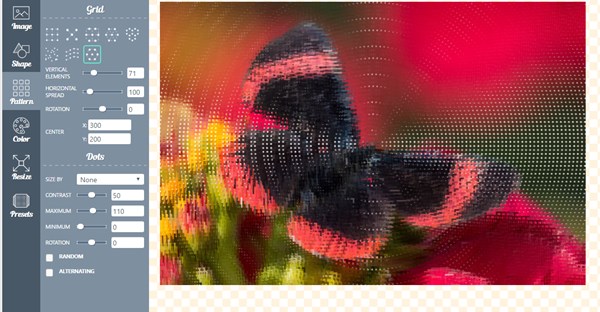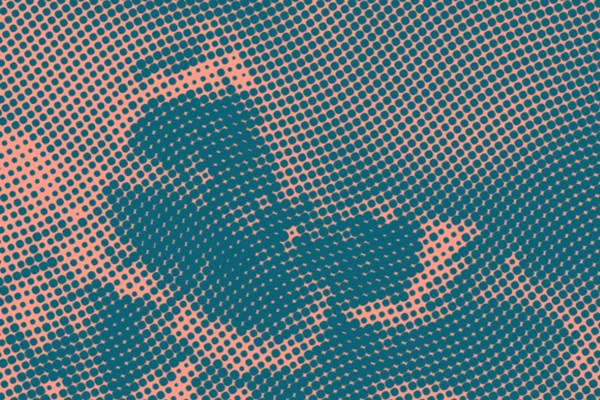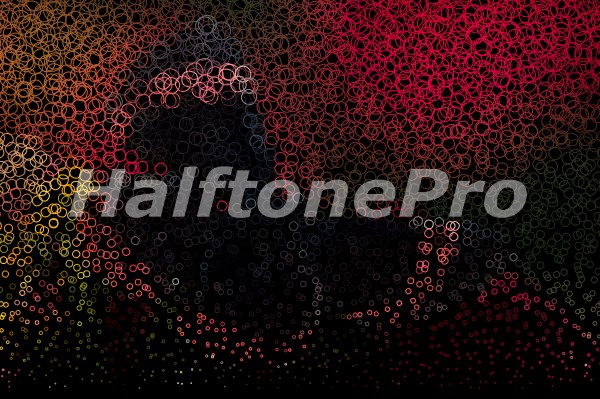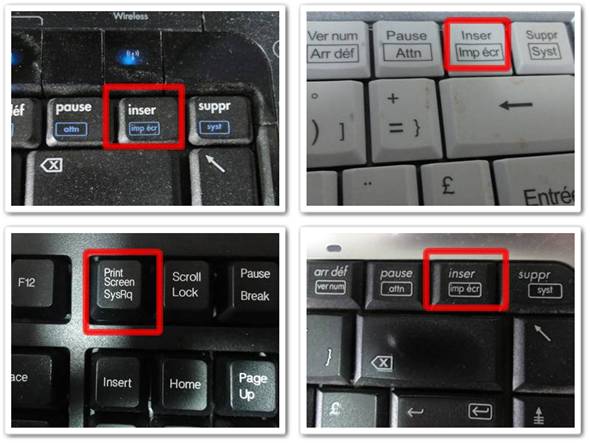Outil en ligne pour comprendre et apprendre la base de la base de la retouche photo
L’outil Instagram, nous offre une belle palette d’options pour améliorer quelque peu nos selfies et éventuellement les paysages que nous prenons avec notre smartphone. On a le droit d’ajuster la luminosité, le contraste, la chaleur, la saturation, les hautes lumières, les ombres, mettre un peu de Vignettage, faire un effet tiltshift… C’est pratiquement 99% de ce qu’il faut pour faire d’une photo médiocre, une photo moins médiocre, voire carrément meilleure. Même avec les smartphones bas de gamme, on arrive à des résultats assez bons.
Pour vous convaincre et pour vous faire comprendre ce qu’est la retouche photo de base je dirais même ultra base, la société adobe Adobephotomatch.com nous propose de retoucher une photo sous forme de challenge.
- Vous avez 20 secondes pour retoucher une photo.
- Vous avez 3 photos à retoucher.
- Vous n’avez que trois paramètres à régler :
- L’exposition : (sous exposé, la photo est sombre, sur exposé, la photo est « cramée » )
- Le constraste, (les tons foncé sont plus foncés et les tons clairs sont plus clairs) .
- La saturation, (pas saturé, c’est une photo noir et blanc, et super saturée, c’est une photo du type carte postale des années 1975)

- La photo sur la gauche qui est à retoucher, doit ressembler ensuite à la photo de droite déjà retouchée
- 5 personnes seront tirées au sort pour gagner 1 année de Creative cloud gratuit.

Conclusion : d’un point de vue didactique, on ne peut pas plus simple et on comprendra vite les trois critères essentiels pour améliorer la qualité d’une photo. Généralement, on doit souvent ajouter un peu de contraste à la photo et un peu de saturation. Pour ce qui est de l’exposition, c’est vraiment fonction de la photo qui a été prise.
Adobe est très fort sur ce coup.
Voilà comment faire un buzz vraiment pas cher : faire gagner une licence d’1 an a adobe creative cloud n’est pas un très gros investissement, de plus, une fois qu’on s’est abonné, généralement on se réabonne. Nous les blogueurs on aime et on en parle gratuitement pour que ça buzze encore plus fort… Personnellement j’ai déjà un abonnement à Creative Cloud et j’en suis satisfait.
Ps pour ceux qui achètent des smartphones avec des appareils photos de très très bonne qualité et qui ne poste que les photos sur Instagram, j’ai le regret de dire, que franchement, c’est de l’argent jeté par la fenêtre. En effet, l’outil instagram réduit la qualité et surtout la taille de la photo à un misérable carré de 640×640 pixels ce qui fait qu’un appareil photo avec une résolution de 1 million de pixel est largement suffisant. Bien sûr, on pourra argumenter qu’il n’y a pas que le pixel qui compte, mais tout de même! Mon moto G troisièmes génération, par exemple fait des photos d’une qualité époustouflante et ce n’est pas du haut de gamme et c’est carrément suffisant.
Pour finir, si vous achetez un iphone 7 pour la photo, je dirais donc : Il y a moins bien, mais c’est plus cher à moins que vous vouliez vous lancer dans l’impression de photo en format A3, mais là on devra penser à investir dans un bon appareil photo qui fait du bon pixel.